Coolmuster iOS Eraser 온라인 도움말
Coolmuster iOS Eraser 사용하면 1번의 클릭으로 iDevice의 모든 데이터를 쉽게 지울 수 있습니다. 지우기 후에는 모든 파일이 완전하고 영구적으로 지워지며 복구 도구는 iDevice에서 파일을 복원할 수 없습니다.
다음은 Coolmuster iOS Eraser를 사용하는 단계별 프로세스입니다.
1 부분. 프로그램에서 iDevice를 인식하도록하십시오.
파트 2. 1-Click으로 iPhone/iPad/iPod의 모든 데이터 지우기
파트 3. 비디오 자습서 : 100 % 데이터 지우기 및 개인 정보 보호
1 부분. 프로그램에서 iDevice를 인식하도록하십시오.
Coolmuster iOS Eraser를 사용하여 장치 데이터를 처리하기 전에 먼저 프로그램에서 장치를 감지하도록하십시오.
1 단계. 컴퓨터에서 프로그램을 실행합니다.
설치 후 프로그램을 실행하면 아래와 같은 기본 인터페이스가 표시됩니다.

컴퓨터에 iTunes를 설치하지 않은 경우 프로그램에서 아래와 같은 프롬프트를 팝업할 수 있습니다. 컴퓨터에 최신 iTunes(iTunes 64비트 버전의 Windows 또는 iTunes 32비트 버전의 Windows)를 다운로드하여 설치한 다음 프로그램을 다시 시작하기만 하면 됩니다.
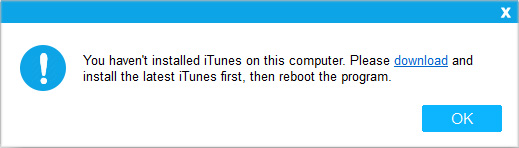
2 단계. 프로그램에서 iDevice를 감지하도록 합니다.
USB 케이블을 통해 iDevice를 컴퓨터에 연결하십시오.
iDevice의 잠금을 해제했거나 이 컴퓨터를 신뢰한 경우 프로그램이 장치를 인식하기 시작할 수 있습니다. 그렇지 않으면 프로그램이 아래와 같은 프롬프트를 팝업할 수 있습니다. iDevice의 잠금을 해제하고 "이 컴퓨터 신뢰" 팝업이 나타나면 iDevice에서 "신뢰" 옵션을 탭한 다음 프로그램에서 "계속" 버튼을 클릭하기만 하면 됩니다.

그런 다음 프로그램이 자동으로 장치를 감지합니다. iDevice가 성공적으로 연결되면 아래와 같은 기본 인터페이스가 표시될 수 있으며 장치에서 데이터 지우기를 시작할 수 있습니다.

여전히 문제가 있습니까? iDevice가 연결되지 않는 경우 수행할 작업에 대해 알아보십시오.
파트 2. 1-Click으로 iPhone/iPad/iPod의 모든 데이터 지우기
노트:
a. iOS 데이터를 지우기 전에 필요한 경우 중요한 데이터는 복구할 수 없으므로 백업했는지 확인하십시오.
b. 전체 지우기 프로세스가 완료 될 때까지 iDevice를 분리하지 마십시오.
1 단계. 메인 인터페이스에서 "지우기" 버튼을 클릭합니다.
(1) 프로그램이 컴퓨터에서 iTunes가 실행 중임을 감지하면 아래와 같은 프롬프트가 나타납니다. 프로그램을 계속 사용하려면 "iTunes 닫기" 버튼을 클릭하기만 하면 됩니다.
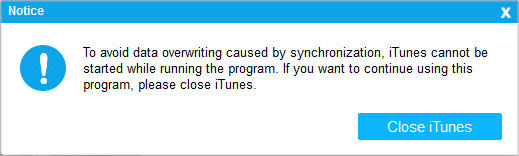
(2) 장치에서 "내 iPhone 찾기" 기능이 활성화되어 있는 경우 해당 기능을 끄고 "계속" 버튼을 클릭하여 계속 진행하십시오.
참고: 나의 iPhone 찾기를 끄려면 "iCloud" > "나의 iPhone 찾기"를 >하라는 메시지가 표시되면 "설정" > [귀하의 이름]으로 이동하여 비활성화하십시오.
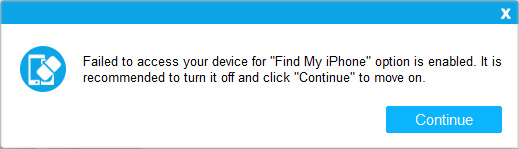
2 단계. 지우기를 위한 보안 수준을 선택하고 확인하십시오.
(1) 옆의 메뉴를 클릭하십시오 보안 수준 지우기 위한 보안 수준을 선택합니다.

(2) 여기에서 원하는 보안 수준을 선택할 수 있습니다 : 낮은 수준, 중간 수준 및 높은 수준. 선택 후 "확인"버튼을 클릭하십시오.

(3) 빈칸에 "삭제"를 입력하여 확인하고 "지우기" 버튼을 클릭합니다. 전화 데이터를 완전히 지울 것인지 묻는 메시지가 나타나면 "확인"버튼을 클릭하여 프로세스를 시작하십시오.

3 단계. 지우기 프로세스를 시작합니다.
(1) 빠른 스캔 후 프로그램이 장치 데이터를 즉시 지우기 시작할 수 있습니다.

(2) 지우기 프로세스가 완료되면 iDevice가 자동으로 재부팅됩니다. iDevice를 다시 시작하지 못하셨습니까?

(3) 재부팅 후 장치가 잠겨 있는지 묻는 메시지에 따라 잠금을 해제한 다음 "다시 시도" 버튼을 클릭하여 장치를 다시 연결하십시오.

(4) 그러면 프로그램이 전화 데이터를 즉시 덮어 씁니다.
메모: 덮어쓰기 프로세스는 중간 수준 및 높은 수준에 비해 낮은 수준에서 가장 빠릅니다. 이 프로그램은 최대한의 보안을 보장하기 위해 High Level에서 장치 데이터를 2번 덮어쓰는 반면 Low Level 및 Medium Level에서 장치 데이터를 1번 덮어씁니다.

(5) 전체 프로세스가 완료되면 전화 데이터가 완전히 영구적으로 지워져 복구 할 기회가 없으며 지금 iDevice 설정을 시작할 수 있습니다.

